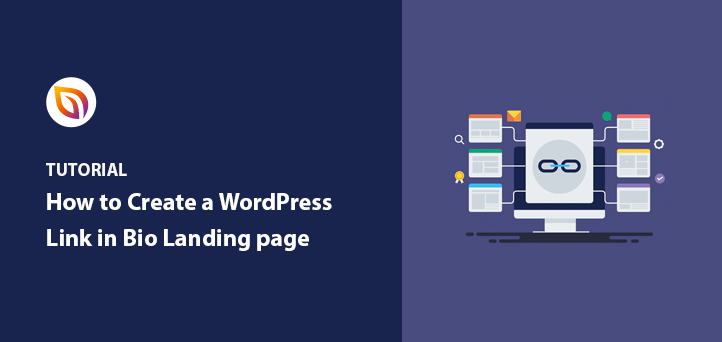I remember the first time I tried adding more than one link to my Instagram bio. I ended up using LinkTree, but it didn’t quite match my brand, and I didn’t love sending traffic to a third-party site I couldn’t fully control.
That’s when I started building my own link in bio landing page using WordPress. It looked exactly how I wanted, matched my website, and gave me full control over the links I shared. Best of all, I could track the clicks and update it any time, no extra fees.
If you’re looking for a better way to guide your followers to your content, products, or offers, I’ll show you how to create a link in bio landing page using SeedProd. It’s beginner-friendly, no code needed, and works perfectly for Instagram, TikTok, and more.
How to Create a Link in Bio Landing Page:
What Is a Link in Bio Landing Page?
A link-in-bio page is a webpage that lets you add a link in your Instagram or other social media bios and send followers to important links, like your website, products, or special offers. This is really helpful because platforms like Instagram only let you have one clickable link in your profile.
Adding a link in bio can bring way more people to your website from social media. For example, one study found it can increase traffic from Instagram by 10-15% (source). These pages are commonly used to promote what you do and connect with your followers better.
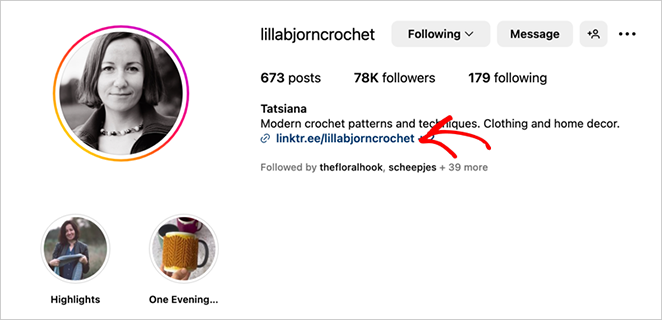
For example, craft influencer Lillabjorn Crochet’s Instagram link in bio page uses clear, easy-to-see buttons for each of her crochet patterns, so her fans can quickly find what they’re looking for. The simple design and consistent branding make it easy to use.
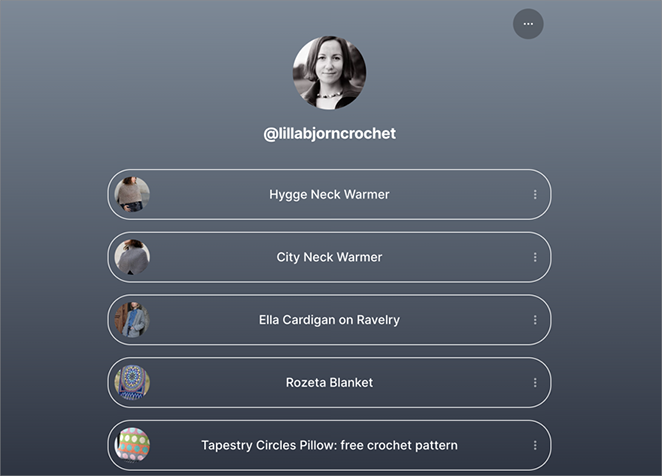
She could even use this page to add link to her, Instagram Stories, blog posts, and other posts with a clear call to action. Without this type of page, she would only be able to show a single link to fans.
The tool I’ll show you how to use in this guide includes templates and a drag-and-drop builder, so you can build a similar page with the same clean look and easy customization.
Why Use WordPress for Your Bio Link Page?
Before we dive into the how-to, let’s look at why creating your link in bio page in WordPress is a smart move:
- Complete Control and Customization: A popular link in bio tool specifically made for bio links can make it hard to match your brand’s look and feel. WordPress lets you design your page exactly how you want.
- Seamless Integration: Manage your link in bio page alongside your website content, all within your familiar WordPress dashboard.
- Analytics Integration: Easily connect your page to powerful analytics tools like Google Analytics to track clicks, engagement, and conversions.
- Avoid Third-Party Limitations: A third-party link in bio tool may come with restrictions on design, link in bio features, or link quantities. WordPress puts you in the driver’s seat.
- Own Your Data: When you use a separate bio link service, they keep your data. With a self-hosted option like WordPress, you control your own data.
- Cost-Effective: Linktree, is a popular free link in bio tool, but it’s limited in what you can do and how you can customize it. If you already have a WordPress website, you can create a similar page without paying extra each month, and you have total control over its design.
LinkTree vs. WordPress: Which One Should You Use?
If you’re deciding between using a tool like LinkTree or building your own link in bio landing page with WordPress, here’s a quick side-by-side look at the differences.
| 特徴 | WordPress + SeedProd | LinkTree (Free Plan) |
|---|---|---|
| Design Flexibility | Full control over layout, colors, fonts, and branding | Limited templates and customization options |
| Link Limits | Unlimited links | Limited to basic link types unless you upgrade |
| Brand Visibility | Uses your domain (example.com/links) | LinkTree branding stays unless you pay |
| Data Ownership | You keep full control of your traffic and analytics | Data is hosted and stored on LinkTree’s platform |
| Cost | Free if you already use WordPress + SeedProd Free | Free plan available, but features are limited |
| Built-in Analytics | Connects to Google Analytics or MonsterInsights | Basic click tracking only |
If you already have a WordPress website, using SeedProd to build your link page gives you way more control. and you only have to set it up once.
バイオ・ランディング・ページのリンクの作り方
このチュートリアルでは、SeedProdを使ってWordPressのバイオリンクページを作成します。

SeedProd is a popular WordPress drag-and-drop page builder.. It lets you customize any WordPress page easily without writing any code.
SeedProdでは、あらゆるタイプのランディングページを作成することができ、そのビジュアルエディタにより、簡単にページを作成、編集、カスタマイズし、リアルタイムで変更を確認することができます。
You can also use SeedProd for creating a link in bio page for your social profiles.
このガイドでは、Instagramアカウントのファンに複数のリンクを表示できるように、Instagramのバイオリンクランディングページを作成することに焦点を当てます。とはいえ、このチュートリアルを使って、他のソーシャルメディアネットワーク用の同様のマルチリンクページを簡単に作成することができる。
それを念頭に置いて、チュートリアルに飛び込もう!
ビデオ・チュートリアル
書面による説明をお読みになりたい場合は、以下の手順に従ってください。
1.SeedProdプラグインのインストールと有効化
最初のステップは、以下のリンクをクリックしてSeedProdプラグインをダウンロード、インストール、有効化することです。
WordPressサイトへの追加については、WordPressプラグインのインストール方法についてのチュートリアルをご覧ください。
注:SeedProdには、無料でWordPressのランディングページを作成できる無料版または無料プランがあります。しかし、今日は、高度な機能とテンプレートのために有料プランを使用します。
プラグインを有効化した後、SeedProd " SettingsにアクセスしてSeedProdのライセンスキーを入力してください。この情報はダウンロードセクションのSeedProdアカウントエリアにあります。

2.新しいランディングページを作成する
次のステップは、SeedProd " Pagesにアクセスして、新しいランディングページを作成することです。

このページの上部には、ワンクリックで起動できるいくつかのページモードがあります:
そのセクションの下には、SeedProdプラグインで作成したランディングページが表示されます。WordPressのカスタムページは好きなだけ作ることができます。
新しいランディングページを追加]ボタンをクリックして、新しいページを作成します。

3.ランディングページのテンプレートを選ぶ
次の画面で、バイオリンクページの出発点として使用するランディングページのテンプレートを選択できます。

このガイドでは、Personal Linksテンプレートを使用します。PersonalLinksテンプレートは、Lead Squeezeフィルターをクリックして見つけることができます。
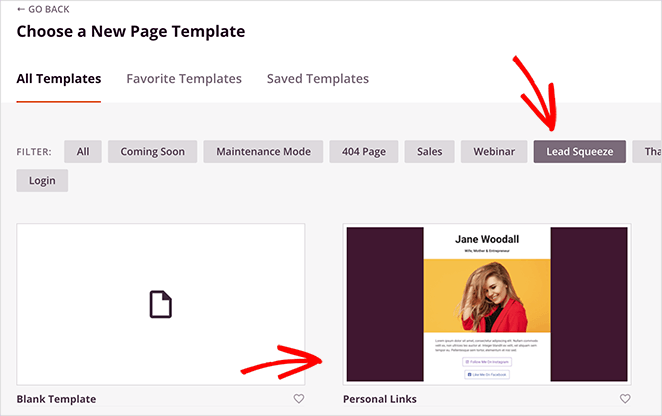
このテンプレートを選択するには、サムネイルにマウスカーソルを合わせ、オレンジ色のチェックマークをクリックしてください。
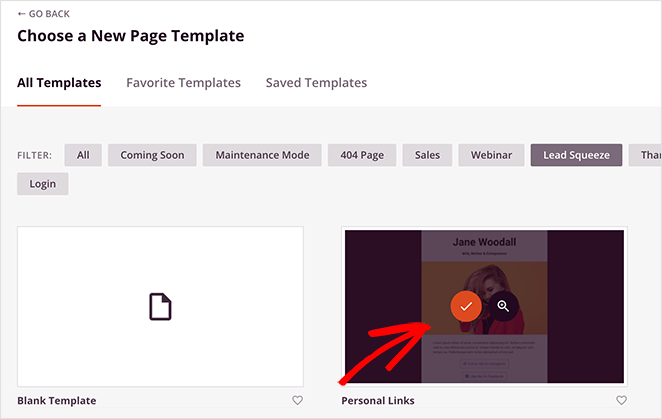
次に、ページ名を追加するポップアップが表示されます。ページ名はランディングページのデザインには表示されませんが、ページのURLを設定します。そのため、インスタグラムのバイオにリンクを追加する際に、ファンが納得するような名前を選びましょう。
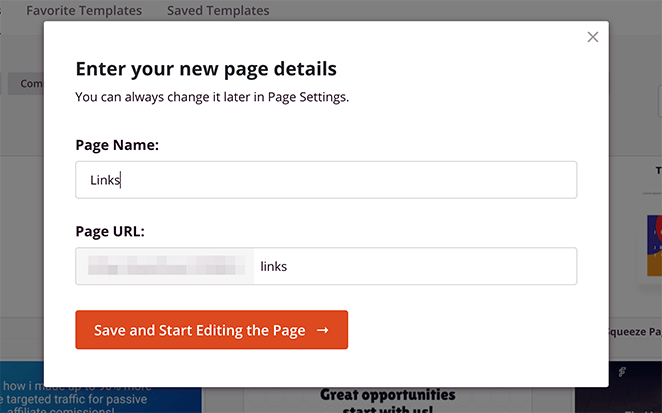
これで、「保存してページの編集を開始する」ボタンをクリックすることができます。
4.ランディングページのテンプレートをカスタマイズする
テンプレートを起動すると、SeedProdのページビルダー画面が表示されます。ドラッグ&ドロップのインターフェイスで、テンプレートのあらゆる部分を編集できます。
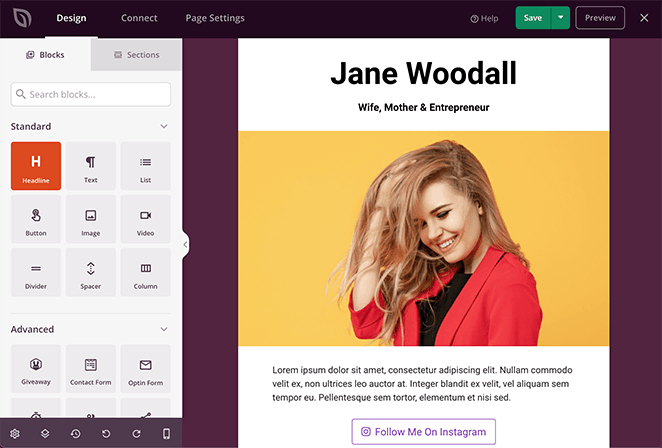
左側のサイドバーには、ページにドラッグ&ドロップできるブロックが豊富に揃っています。ブロックがページに表示されたら、そのブロックをクリックして、コンテンツ、テンプレート、高度なカスタマイズ設定を表示することができます。
ロゴの追加
インスタグラムのバイオリンク・ページを作るので、メイン画像とプレースホルダー・テキストを削除する。
そのためには、画像にカーソルを合わせてゴミ箱アイコンをクリックします。
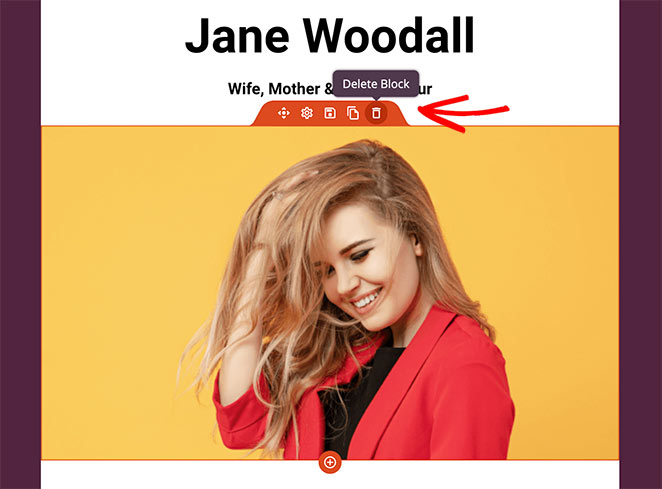
次に、次のポップアップで「はい削除」をクリックします。同じ手順でプレースホルダ・テキストを削除できます。
これで、デフォルトのページヘッダーをあなたのビジネス名、キャッチフレーズ、ロゴに置き換えることができます。ロゴを追加するには、左側のパネルで画像ブロックをクリックし、ページの上部にドラッグします。
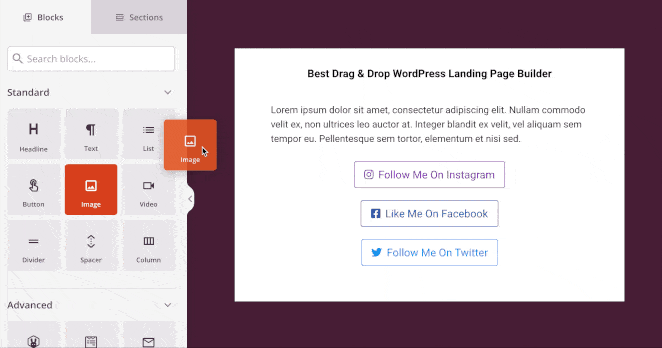
ブロックをクリックすると、左側に設定が表示されます。自分の画像を使用する]ボタンをクリックして、メディアライブラリからロゴを追加するか、コンピュータからロゴをアップロードします。
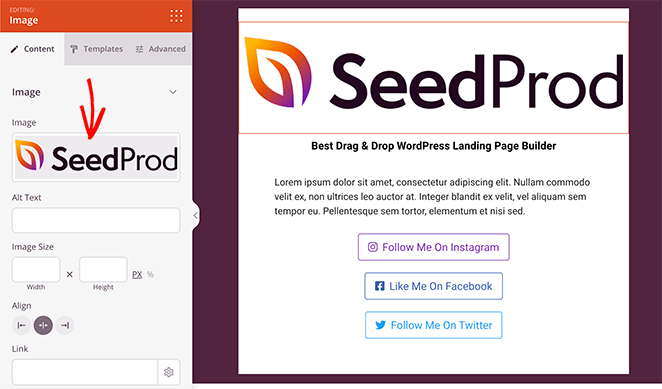
同じパネルで、画像サイズ、配置、画像へのリンクを変更できます。
テンプレート]タブをクリックすると、いくつかのプリセット画像スタイルから選択できます。
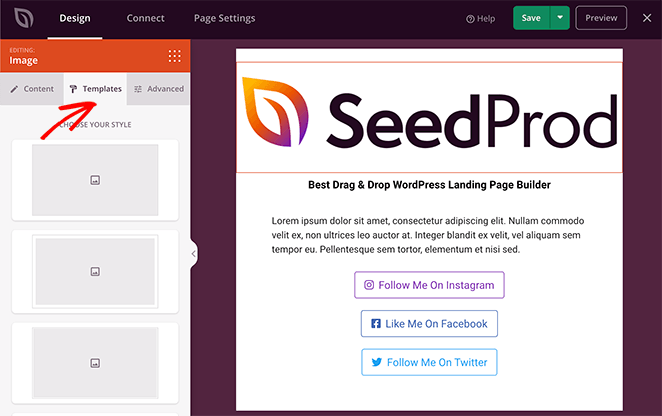
また、Advancedタブでは、スタイル、パディング、マージンなどをコントロールできる。
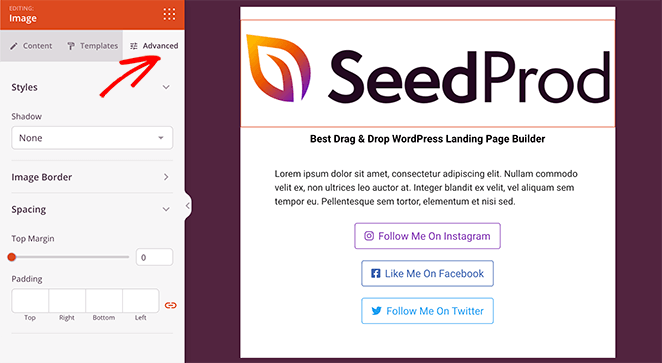
リンクの追加
それでは、ページにカスタムリンクを追加する方法を見ていきましょう。手始めに、既存のリンクをあなた自身のコンテンツでカスタマイズすることができます。
これを行うには、いずれかのリンクボタンをクリックし、左側のコンテンツを編集します。
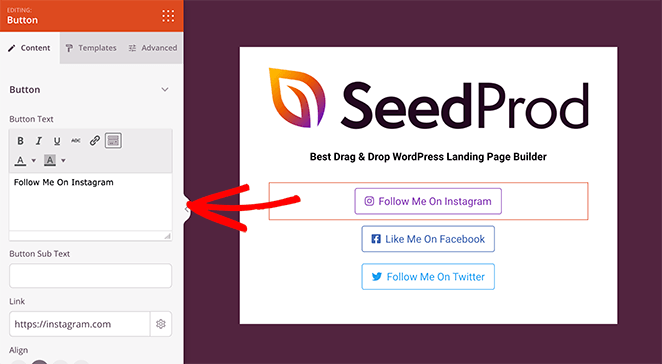
コンテンツパネルでは、以下の項目を変更できる:
- ボタンテキスト
- サブテキスト
- ボタンのリンク
- アライメント
- サイズ
- アイコン
ボタンの外観を完全に変更したい場合は、「テンプレート」タブをクリックしてください。このエリアでは、いくつかのプリセットボタンスタイルから選択することができます。
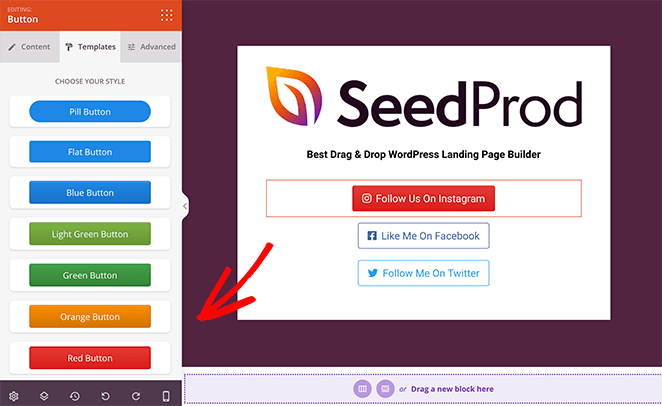
任意のスタイルをクリックすると、ボタンリンクに即座に追加されます。
別のスタイルが必要な場合は、カスタムカラー、ボタンスタイル、フォントなどを選択できる「詳細設定」タブをクリックします。
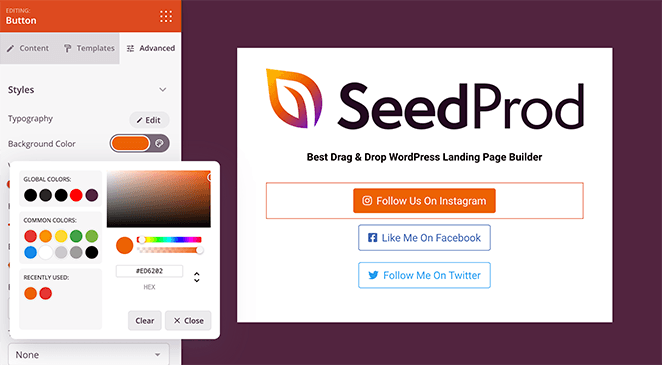
ページにリンクを追加するには、カスタマイズしたリンクボタンを複製します。リンクの上にカーソルを置いて、ブロックの複製アイコンをクリックするだけです。
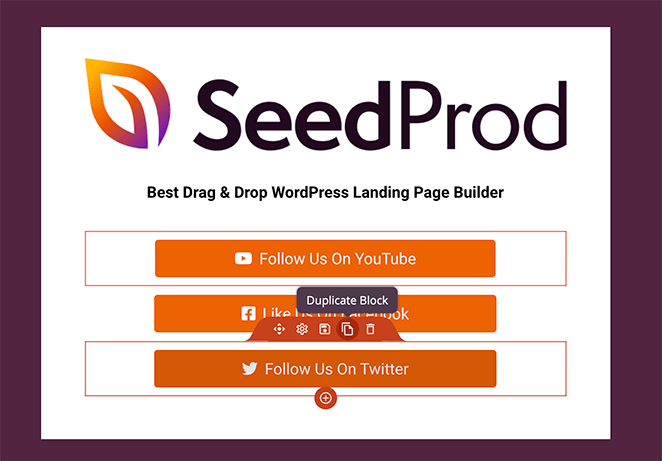
すると、そのブロックのコピーが元のブロックの下に表示されます。あとは、前と同じようにコンテンツをカスタマイズするだけです。
ボタンリンクに別のアイコンを追加したい場合は、コンテンツ設定のアイコンセクションまでスクロールダウンし、アイコン画像をクリックして、アイコンライブラリから新しいアイコンを選んでください。
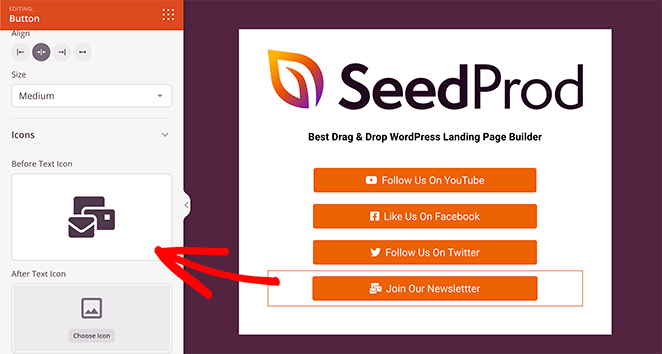
背景の変更
バイオテンプレートのリンクのデフォルトの背景色は、あなたのウェブサイトやブランディングと一致しない場合があります。良いニュースは、グローバル設定パネルで簡単に変更することができます。
これを見つけるには、画面の左下にある歯車のアイコンをクリックします。背景、フォント、色、CSSをカスタマイズし、変更をページに適用するためのさまざまなオプションが表示されます。
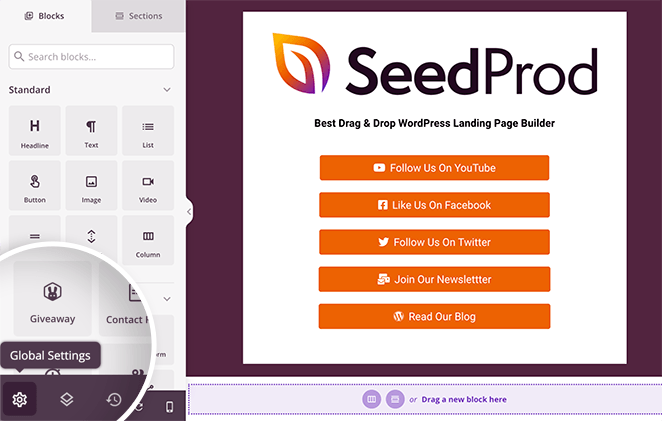
注:このオプションを使用しても、ブロックの詳細設定で設定したスタイルは上書きされません。
背景色を変更したい場合は、「背景 」の見出しをクリックしてください。このエリアでは、デフォルトの背景色を変更したり、グラデーションの背景効果を追加することができます。
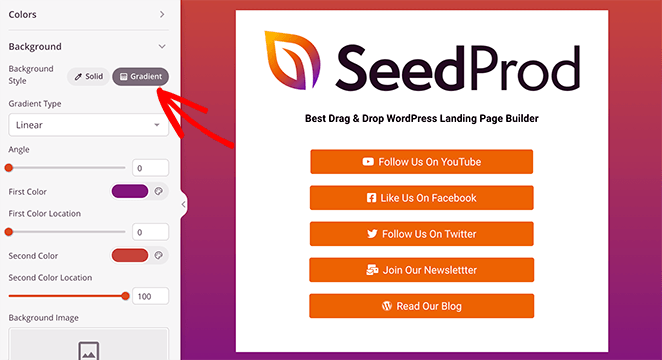
同じパネルを使って、カスタム背景画像、ビデオ、スライドショーを追加することもできます。
リンクイン・バイオ・ランディングページの見た目に満足したら、右上の保存ボタンをクリックします。
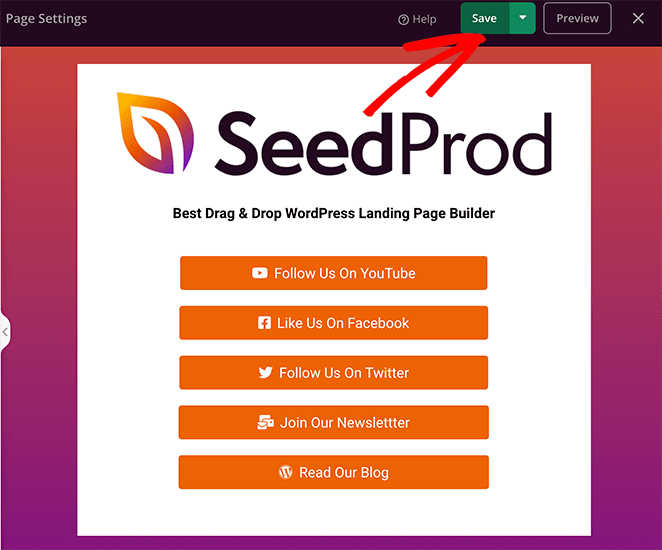
5.バイオ・ランディング・ページにリンクを掲載する
ページの準備ができたので、公開する前にもうひとつやることがあります。それは、モバイルでプレビューすることです。そうしないと、モバイルユーザーのユーザーエクスペリエンスが損なわれる可能性があります。
これを行うには、画面下部のモバイルプレビューアイコンをクリックします。
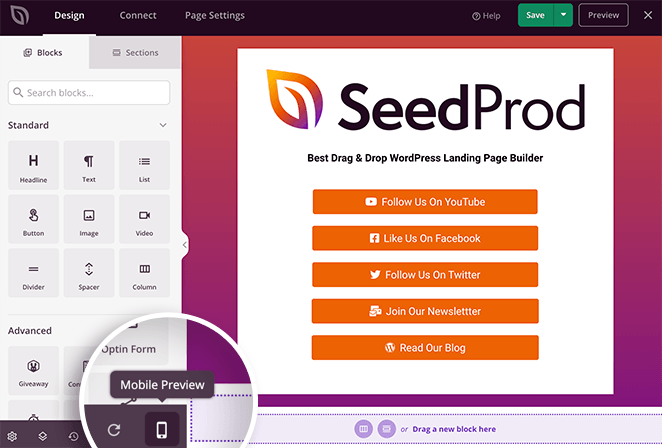
これは、あなたのページがモバイルデバイス上でどのように見えるかのプレビューを表示します。
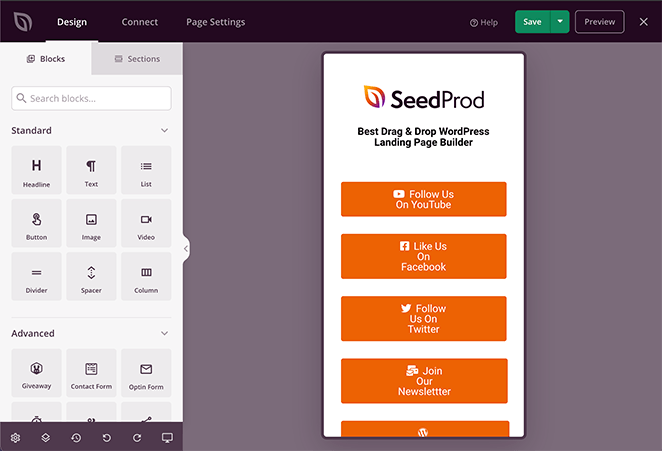
上の画像でお分かりのように、モバイルではボタンリンクが大きすぎて、見栄えが悪くなっています。これを変更するには、デスクトップ表示と同じように任意のブロックをクリックし、お望みの形になるまで編集するだけです。
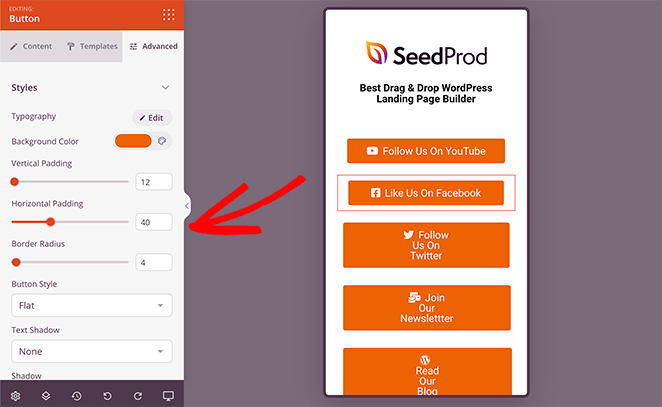
私たちの場合、ボタンテキストをすべて1行にしたかった。そこで、水平方向のパディング・スライダーを変更しました。
これで、WordPressでInstagramのバイオリンクページを公開する準備が整いました。そのためには、保存ボタンの隣にある下向き矢印をクリックし、公開をクリックします。
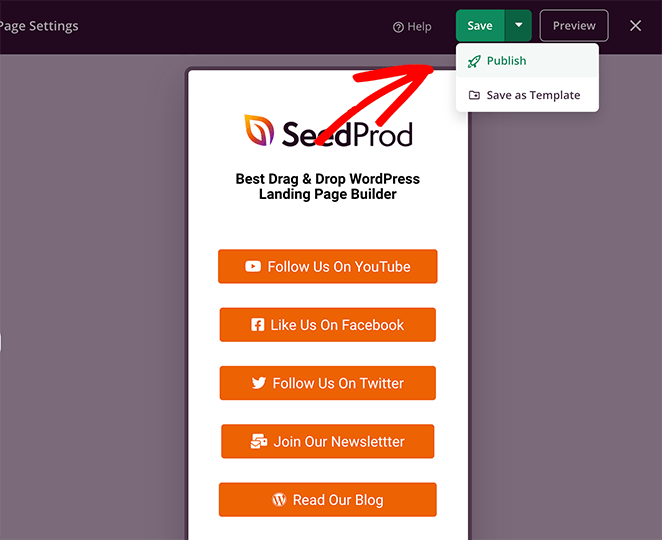
ポップアップボタンをクリックすると、ライブページが表示されます。
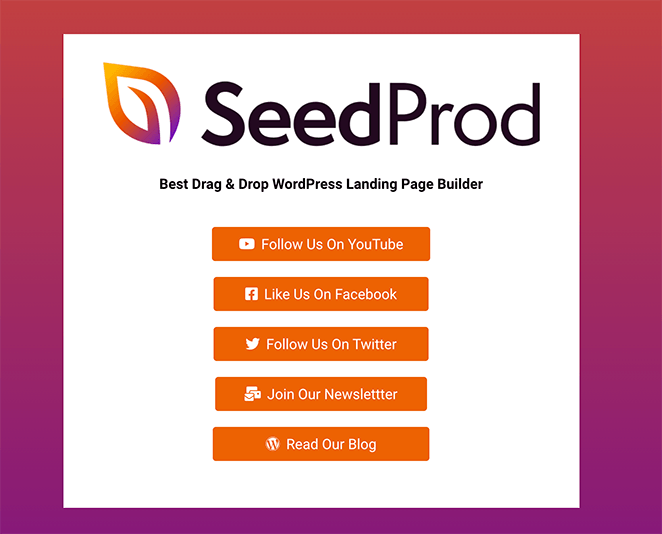
これであなたのページは公開され、Instagramのプロフィールや他のソーシャルメディアプロフィールにリンクを追加することができます。何よりも、あなたのカスタムページは完全にレスポンシブなので、ファンがどんなスクリーンサイズで見ても美しく見えます。
ボーナス:バイオページのリンクにアナリティクスを追加する方法
Many link in bio tools, like LinkTree, also offer page analytics. Yet, in our opinion, th best way to track your website analytics is with Google Analytics.
One of the most starightfofward ways to add Google Analytics to your WordPress website is with MonsterInsights.

MonsterInsights is a powerful Google Analytics plugin for WordPress. It’s easy to use and allows you to track your site’s performance right inside your WordPress dashboard.
その結果、バイオリンクページのパフォーマンスを一目で確認することができます。WordPressにGoogle Analyticsを追加する方法については、こちらのステップバイステップガイドをご覧ください。
GoogleアナリティクスのアカウントでMonsterInsightsを設定した後、Insights " Addonsに移動します。そこからPage Insightsアドオンを見つけ、インストールして有効化します。
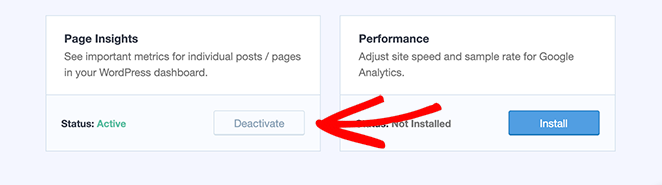
次に、ページ " すべてのページを開き、先ほど作成したバイオページのリンクを見つける。

次に、トラフィックグラフのようなインサイトアイコンをクリックします。
ページの統計情報、直帰率、流入数、ページ滞在時間などが表示されます。
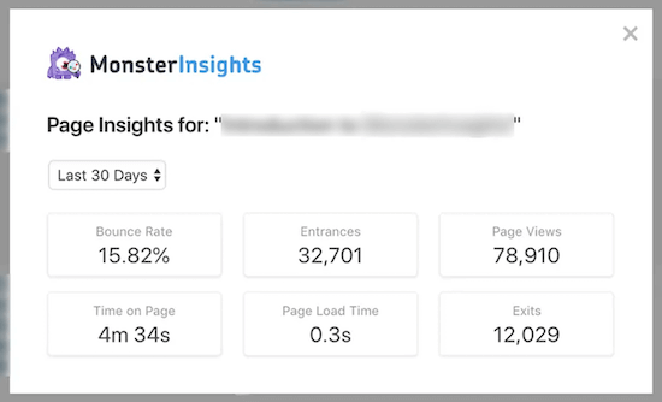
ソーシャルメディア・プロフィールにリンクを追加したのが最近の場合、このデータが表示されるまでには時間がかかります。
Set Your Bio Link Page Up for Success
Want to make your bio link page work harder for your brand? Check out the following guides to level up your landing page:
- Perfect your Layout: Anatomy of a Landing Page
- SEO Tips: WordPress Search Engine Optimization
- Choosing Fonts: Typography in Web Design
- Split Testing: A/B Testing for Landing Pages
- Creating Headlines: Landing Page Headline Formulas
- Better URLs: Landing Page URL Examples
- Optimization: Landing Page Optimization Tips
Frequently Asked Questions About Link in Bio Pages
What is a link in bio?
A “link in bio” is a clickable URL that a social media user can add to their profile’s bio or about section. The link can take followers to a variety of pages, including websites, product pages, landing pages, or specific articles.
What’s the best way to make a link-in-bio page?
It depends on your needs and budget. Linktree, Shorby, and Tap Bio are easy to use and have free options, but you can’t customize them as much. Making your own page with WordPress and SeedProd gives you more control, but you’ll need a WordPress website and it takes a bit more setup. If you’re already using WordPress, SeedProd might be a good choice because it works with your site and you only pay once.
How do you add a landing page to your Instagram bio?
To add a landing page to your Instagram bio, log into your Instagram account, click Edit Profile, and paste your landing page URL.
How do I track clicks on my bio link page?
Most bio link services have built-in stats. If you use WordPress, MonsterInsights can connect your page to Google Analytics to track clicks and where your visitors are coming from.
これで完成だ!
この記事が、WordPressでバイオ・ランディングページにリンクを作成する方法を学ぶのにお役に立てば幸いです。
SeedProdを使ったWordPressページの作成とカスタマイズはとても簡単です。コードは一切不要で、開発者を雇う必要もなく、その結果、トラフィックをリードや販売に変換することに焦点を当てたランディングページが出来上がります。
それで、何を待っているんだい?
また、このステップバイステップガイドに従って、インスタグラム広告のために特別にデザインされたインスタグラムのランディングページを作成することもできます。
お読みいただきありがとうございました!ご質問やご意見がありましたら、お気軽にコメントをお寄せください。
また、YouTube、X(旧Twitter)、Facebookでも、ビジネスの発展に役立つコンテンツを配信しています。